יצירת אירוע
אם יש לכם הרשאת כתיבה ביומן Google של המארגן, אתם יכולים להוסיף אירועים באמצעות השיטה Events: insert.
כך האירוע יתווסף ישירות ליומן של המארגן, בלי קשר להגדרות שלו להוספת הזמנות.
הוספת משתתפים
בשיטה הזו, אפשר גם להוסיף משתתפים לאותו אירוע על ידי הוספת כתובת האימייל שלהם למאפיין attendees של האירוע. כל שינוי שיעשה מארגן האירוע בעתיד יופץ אצל המשתתפים.
המשתתפים יקבלו את ההזמנה מכתובת האימייל של המארגן. משתמשי יומן Google מקבלים את ההזמנה באימייל ו/או ביומן שלהם, בהתאם להגדרות האירוע בהגדרות של יומן Google:
- אם ההגדרה
From everyoneמופיעה אצלם, האירוע יתווסף ישירות ליומן שלהם - אם ההגדרה היא
Only if the sender is known, האירוע יתווסף ישירות ליומן אם הייתה לו אינטראקציה עם המארגן, אם המארגן נמצא באותו ארגון או אם המארגן נמצא באנשי הקשר מחשבון Google שלו. אם המארגן לא מוכר לו, הוא יכול ללחוץ על כן או אולי בהזמנה באימייל על ידי לחיצה על אני מכיר את השולח הזה או לאשר את ההשתתפות. לאחר מכן האירוע יתווסף ליומן שלהם. - אם למשתמשים יש את ההגדרה
When I respond in email, כל ההזמנות לא מתווספות ליומן רק אם המשתמש מאשר את ההשתתפות שלו באמצעות לחיצה על כן, אולי או לא בהודעת ההזמנה באימייל.
רוצים לדעת איך מנהלים את ההזמנות ביומן Google?
אסור להגדיר את תגובת המשתתף באמצעות המאפיין attendees[].responseStatus לערך אחר מלבד needsAction. אם תזינו מראש את התשובות של המשתתף, האירוע לא יתווסף אוטומטית ליומנים של המשתמשים.
להציג את האירוע ישירות ביומנים של המשתתפים
כדי להציג אירוע ישירות ביומנים של המשתתפים ביומן Google, אפשר להגדיר את אישור ההשתתפות או לייבא עותק של האירוע ישירות ליומן של המשתתף. בשתי השיטות, נדרשת הרשאת כתיבה ביומנים של המשתתפים. אם לא, כדאי להוסיף את המארגן לאנשי הקשר של המשתתפים, מה שעשוי לחייב גישת כתיבה לאנשי הקשר של המשתתפים.
בחירת אישור ההשתתפות של המשתתף
כך מגדירים את אישור ההשתתפות של משתתף באירוע:
- יוצרים את האירוע ביומן של מארגן האירוע ביומן Google ומוסיפים משתתפים (כמו למעלה).
- משתמשים בשיטה
Events: updateכדי להגדיר את אישור ההשתתפות בתורacceptedאוtentative. צריכה להיות לכם גישת כתיבה ליומן של המשתתף. יכול להיות שיחול עיכוב קל עד שהאירוע יופיע ביומן של המשתתפים. מידע נוסף על השימוש בשיטהEvents: update
כך האירוע יתווסף ליומן של המשתתף, אבל יכול להיות שהמשתתף עדיין יראה את הבאנר באימייל שההזמנה נשלחה מכתובת שלא הייתה ידועה לו.
לייבא עותק של האירוע ישירות ליומן של המשתתף
כדי לייבא עותק של אירוע ליומן של משתתף, צריך לבצע את הפעולות הבאות:
- אם יש לכם הרשאת כתיבה ביומן Google של מארגן האירוע, תוכלו לייבא עותק של האירוע באמצעות השיטה
Events: import. - אפשר לייבא עותק נוסף של אותו אירוע ליומן של המשתתף באמצעות
Events: import. צריכה להיות לכם הרשאת כתיבה ביומן של המשתתף. צריך להשתמש באותו מזהה אירוע (iCalUID) לעותקים של המארגן ושל המשתתף, ומקפידים לציין את המארגן בעותק של המשתתף.
כך מי ששלח את ההזמנה יוכל לראות את האירוע ביומן שלו, אבל לא יקבל הזמנה באימייל מיומן Google.
הוספה של המארגן/ת לאנשי הקשר של המשתתף/ת
אם אין לכם את פרטי הכניסה של המשתתף, תוכלו לבקש ממנו או מהארגון להוסיף מראש את כתובת האימייל של המארגן לאנשי הקשר בחשבון Google כדי שהאירוע יוצג ישירות ביומן שלו. יכול להיות שיהיה עיכוב קל עד שאיש קשר חדש שנוצר ייכנס לתוקף.
- מבקשים מהמשתמש ביומן Google להוסיף את המארגן לאנשי הקשר שלו ב-Google.
- אם המשתתפים שייכים לארגון, תוכלו לבקש מהאדמין של הארגון להוסיף באופן פרוגרמטי כתובות אימייל לאנשי הקשר של המשתמשים. צריך לבקש מהאדמין להפעיל הענקת גישה ברמת הדומיין, להתחזות למשתמשים ולהשתמש בשיטה
People: createContactכדי ליצור אנשי קשר לכל משתמש, כדי להבטיח שהזמנות עתידיות מכתובות האימייל האלה יופיעו אוטומטית ביומנים של המשתמשים. - אם יש לכם גישה לאנשי הקשר של המשתתף, תוכלו גם להוסיף את כתובת האימייל של המארגן לאנשי הקשר של המארגן באמצעות השיטה
People: createContact.
הזמנת משתמש מכתובת אימייל
אם אין לכם גישת כתיבה ליומן Google של המארגן, או אם אתם לא רוצים לחשוף את כתובת האימייל של המארגן, אתם יכולים להשתמש בפרוטוקול iיומן (RFC-5545) כדי להזמין משתמשים עם כתובת אימייל באמצעות קובץ ICS.
אם מי שירצה לקבוע איתכם פגישה הוא משתמש ביומן Google עם ההגדרה Only if the sender
is known, אבל הוא לא ביצע בעבר אינטראקציה עם הכתובת שמוכרת לו או תיעד אותה, ההזמנה לא תתווסף ליומן רק אם הוא ילחץ על השולח הזה מוכר לי או אם הוא יאשר את ההשתתפות באירוע.
יש לספק קישור למשתמשים כדי שיוכלו להוסיף את האירוע
לחלופין, אם אתם רוצים להקל על המשתמשים ביומן Google להוסיף אירוע באופן חד פעמי בלי לעדכן אותו, תוכלו להוסיף קישור לאירוע שכבר מלא מראש כדי שהמשתמשים יוכלו להוסיף את עצמם. השיטה הזו יוצרת אירוע ייחודי ביומן של המשתמש, ולא ניתן לעדכן אותו אלא אם יש לכם גישה ליומן של המשתמש.
משתמשים בתבנית הקישור הבאה:
https://calendar.google.com/calendar/r/eventedit?action=TEMPLATE&dates=20230325T224500Z%2F20230326T001500Z&stz=Europe/Brussels&etz=Europe/Brussels&details=EVENT_DESCRIPTION_HERE&location=EVENT_LOCATION_HERE&text=EVENT_TITLE_HERE
על ידי עדכון הפרטים הבאים:
- תאריכים ושעות התחלה וסיום: יש להשתמש בפורמט ISO 8601. בדוגמה שלמעלה, מחליפים את
20230325T224500Zואת20230326T001500Z. - אזורי זמן להתחלה ולסיום: הפורמט צריך להיות כשם מסד הנתונים של אזורי הזמן IANA.
יש לציין את אזורי הזמן בשדות
stzו-etz. - תיאור האירוע: חייב להיות מקודד בכתובת ה-URL.
- מיקום האירוע: חייב להיות מקודד בכתובת ה-URL.
- כותרת האירוע: חייבת להיות מקודדת בכתובת ה-URL.
דוגמה
הנה דוגמה להקמת שירות לקביעת פגישות כדי לעזור למשתמשים לקבוע פגישות בעסק. כשמשתמש קובע תור או פגישה, אתם רוצים שהשירות שלכם יוסיף אירוע ליומני Google של מי שקבע את הפגישה והעסק.
כדי ליהנות מחוויית המשתמש הטובה ביותר, מומלץ להעניק לעסקים גישת כתיבה ליומן שלהם, כדי שתוכלו להוסיף את האירוע ישירות ליומן של העסק (יצירת אירוע) ולהזמין את מי שקבע פגישה לאירוע (הוספת משתתפים). כדי לוודא שמוזמנים יראו את האירוע ביומן שלהם ויקבלו תזכורת, מומלץ לבדוק את האימיילים ולבקש תשובה כן לאירוע מיד אחרי ביצוע ההזמנה. כשהם מאשרים השתתפות באירוע, הם מקבלים תזכורות מיומן Google בהתאם להגדרת ההתראות שלהם.
אם רוצים להוסיף את האירוע ישירות ליומן של מי שקבע פגישה, צריך לבקש ממנו להוסיף לאנשי הקשר שלהם את כתובת האימייל שממנה תישלח ההזמנה. לחלופין, אפשר לבקש מהמנויים לתת לכם הרשאת כתיבה ביומן שלהם כדי לאשר השתתפות בשמם (איך מגדירים את אישור ההשתתפות) ולשלוח להם הודעה באימייל על אישור ההזמנה.
אם העסק לא רוצה לחשוף את כתובת האימייל שלו, צריך להשתמש בכתובת אימייל ספציפית למשתמש כדי לשלוח את האירוע למזמין באמצעות האימייל (הזמנת משתמש מכתובת אימייל).
הפצת האירוע
התרשים הבא מסביר את הדינמיקה. ראשית, דני יוצר אירוע ביומן הראשי שלו (וכך הוא הבעלים של העותק של המארגן). לאחר מכן הוא מזמין את
לוח השנה המשני של קבוצת שיעורי צ'לו ואת סוזאן, שאחראית על הגדרת האירוע
Only if the sender is known. עותקי המשתתפים נוצרים ביומן המשני של קבוצת השיעור בצ'לו, וביומן של סוזן אם היא מכירה את גל. אחרת, היא מציינת שהיא מכירה את גל. כשסוזן מגיבה, השינוי של אישור ההשתתפות מועתק למארגן, והעותק של המארגן מתעדכן בתשובה של סוזן. השינויים האלה שנערכו בעותק של המארגן של האירוע יועתקו לשאר המשתתפים.
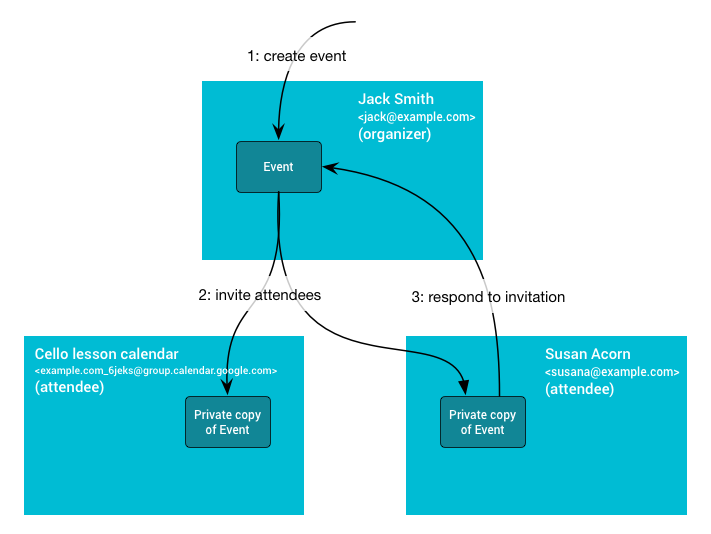
מאפייני אירוע משותפים
היומן שבו האירוע נוצר הוא היומן של המארגן. פרטי האירועים המשותפים משויכים ליומן הזה, כולל מזהה, שעת התחלה ושעת סיום, סיכום ותיאור. כשהמידע הזה מתעדכן ביומן של המארגן, השינויים יתעדכנו בעותקים של המשתתפים.
מאפיינים של אירוע פרטי
לא כל הפרטים ישותפו בין כל העותקים של האירועים. חלק מהנכסים הם פרטיים, כמו תזכורות, colorId, שקיפות או הנכס extendedProperties.private. המאפיינים האלה נקבעים לפי הגדרות המשתתפים ולא לפי היומן של המארגן.
המשתתפים יכולים גם לשנות את המאפיינים המשותפים של האירוע. עם זאת, השינויים האלה מופיעים רק בעותק שלהם, ויכול להיות שהם יאבדו אם המארגן יבצע שינוי.
השינוי היחיד באירוע שמופץ מהמשתתפים בחזרה למארגן הוא סטטוס התגובה של המשתתף, שנשמר בנכס attendees[].responseStatus.
